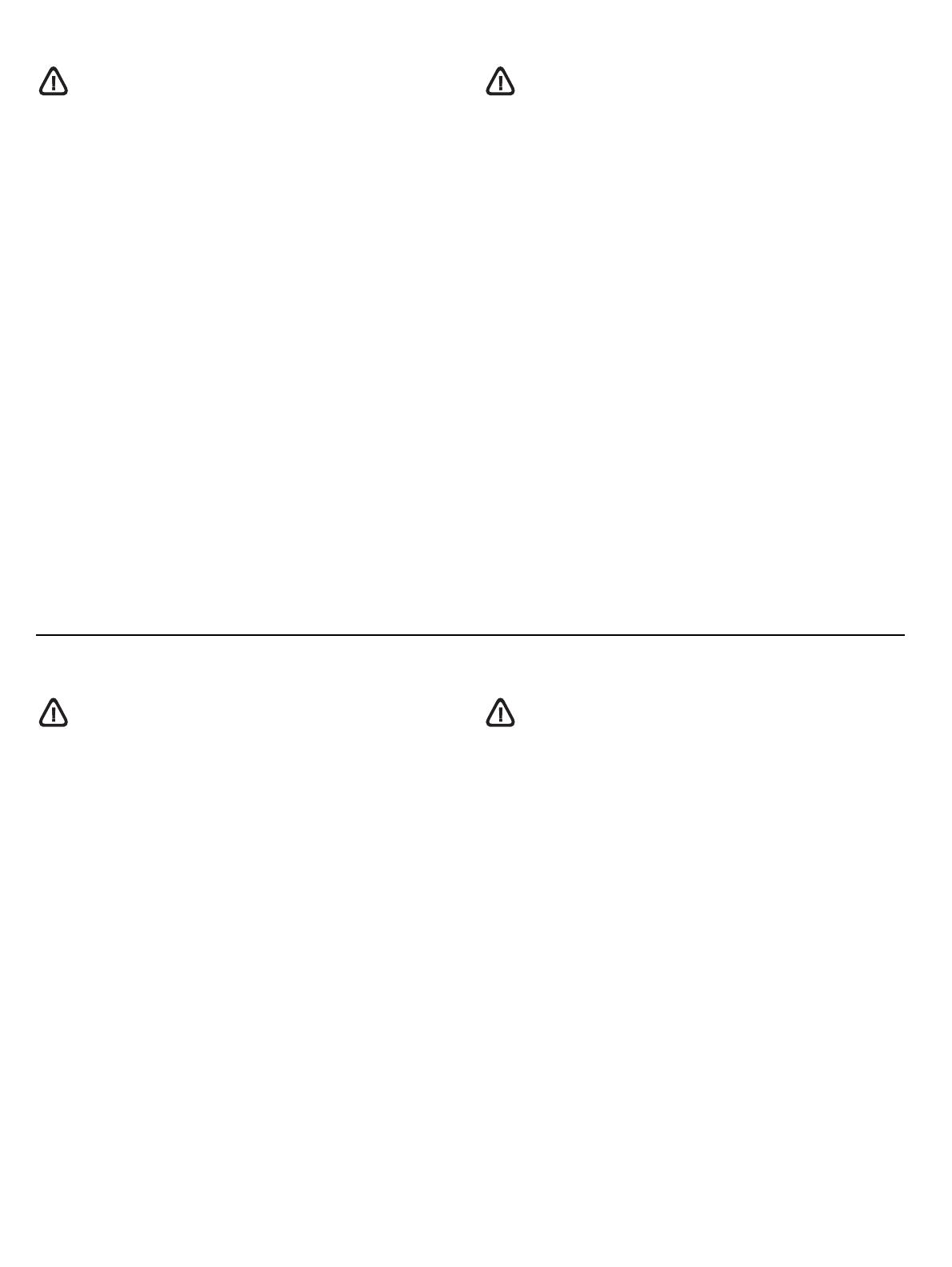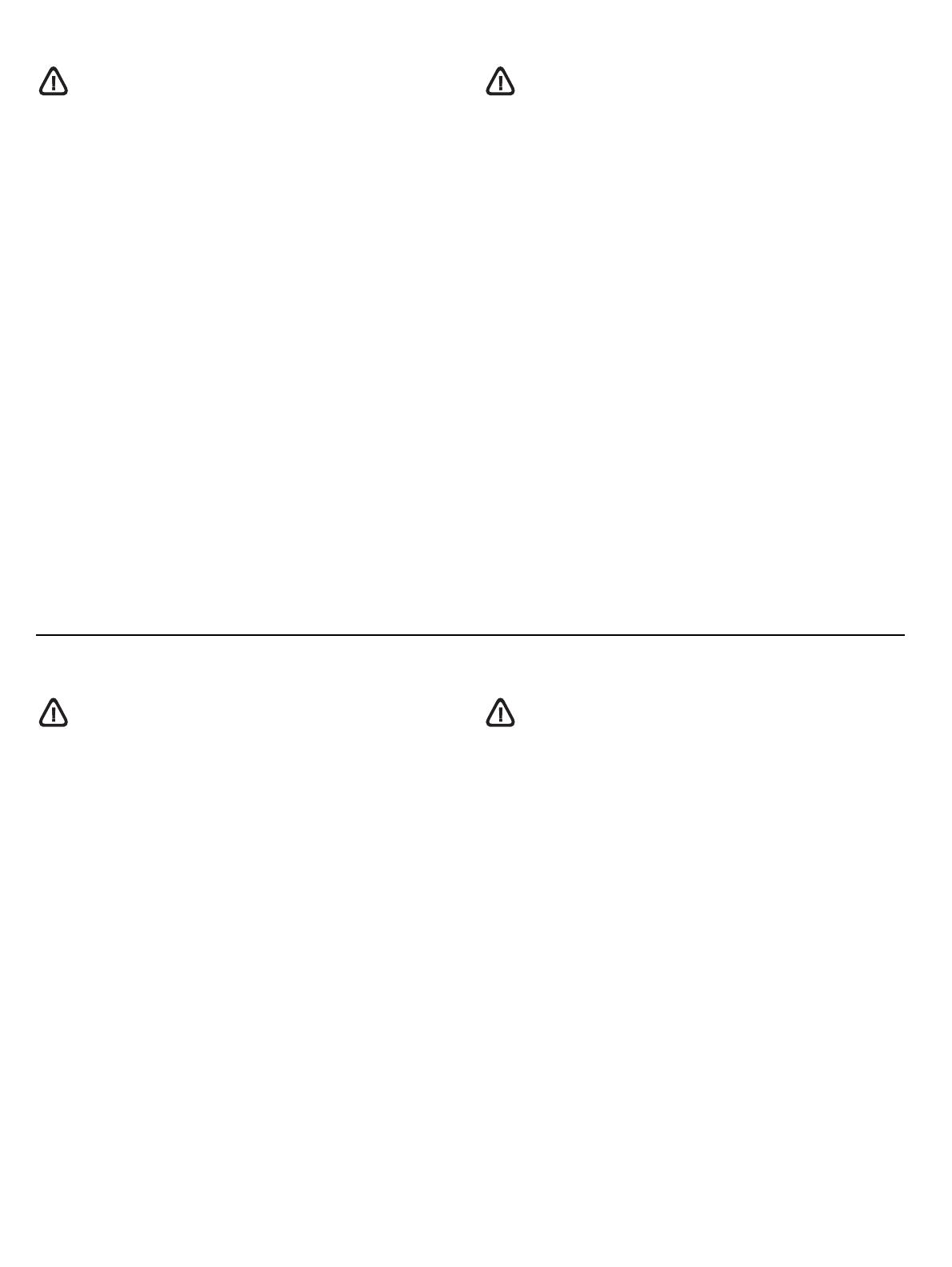
Säkerhetsinformation
Minska risken för skada genom att alltid följa säkerhetsanvisningarna.
1. Läs noggrant igenom alla anvisningar i dokumentationen som medföljer
enhet.
2. Endast jordade eluttag får användas när den här produkten ansluts till
en strömkälla. Om du är osäker på om uttaget är jordat ska du
kontrollera detta med en behörig elektriker.
3. Använd alltid nätsladden som medföljde enheten när du ansluter
enheten till ett eluttag.
4. Om enheten stöder fax använder du telefonsladden som medföljde
enheten.
5. Följ alla varningar och anvisningar på enheten.
6. Koppla ur enheten från vägguttaget innan du rengör den.
7. Installera eller använd inte enheten i närheten av vatten eller när du är
blöt.
8. Installera produkten ordentligt på en stabil yta.
9. Installera enheten på en plats där nätsladden inte riskerar att skadas
och där ingen kan trampa på eller snubbla på sladden.
10. Om enheten inte fungerar som den ska läser du avsnittet ”Underhåll och
felsökning” i onlinehandboken på
installations-cd:n.
11. Det finns inga delar inuti skrivaren som kan repareras av användaren.
Service ska endast utföras av behörig personal.
Käyttöturvallisuus
Kun käytät laitetta, noudata aina turvallisuusmääräyksiä, jotta palovaara ja
sähköiskujen riski olisi mahdollisimman pieni.
1. Lue kaikki laitteeseen liittyvät ohjeet.
2. Käytä vain maadoitettua pistorasiaa, kun kytket tuotteen virtalähteeseen.
Jos et tiedä, onko pistorasia maadoitettu, ota yhteyttä asiantuntevaan
sähköasentajaan.
3. Liitä laite sähköverkkoon vain laitteen mukana tulleella virtakaapelilla.
4. Jos laite tukee faksitoimintoa, käytä laitteen mukana toimitettua
puhelinjohtoa.
5. Noudata kaikkia laitteeseen merkittyjä varoituksia ja ohjeita.
6. Irrota laitteen virtajohto pistorasiasta ennen puhdistamista.
7. Tuotetta ei saa asentaa tai käyttää veden lähellä tai kun olet märkä.
8. Aseta laite tukevalle alustalle.
9. Asenna tuote suojattuun paikkaan, jossa johdon päälle ei voi astua ja
jossa johtoon ei voi kompastua, jottei johto vaurioidu.
10. Jos laite ei toimi normaalisti, katso lisätietoja Starter CD -levyn
käytönaikaisen oppaan kohdasta "Ylläpito ja vianmääritys".
11. Laitteen sisällä ei ole käyttäjän huollettavia osia. Toimita laite
tarvittaessa asiantuntevaan huoltoon.
Sikkerhetsinformasjon
Følg alltid grunnleggende sikkerhetsregler når du bruker dette produktet,
slik at du reduserer risikoen for skader som skyldes brann eller elektrisk støt.
1. Les gjennom alle instruksjonene i dokumentasjonen som leveres med
enheten, slik at du forstår dem.
2. Bruk bare et jordet elektrisk uttak når du kobler dette produktet til en
strømkilde. Hvis du ikke vet om kontakten er jordet, bør du spørre en
kvalifisert elektriker.
3. Når du kobler enheten til det elektriske uttaket, må du bare bruke
strømledningen som ble levert sammen med enheten.
4. Hvis enheten har støtte for faksfunksjonen, bruker du telefonledningen
som ble levert sammen med enheten.
5. Følg alle advarsler og anvisninger som enheten er merket med.
6. Trekk kontakten til enheten ut av vegguttaket før du rengjør produktet.
7. Ikke plasser eller bruk enheten i nærheten av vann eller når du er våt.
8. Plasser produktet slik at det står stødig på et stabilt underlag.
9. Plasser enheten på et beskyttet sted der ingen kan tråkke på eller snuble
i strømledningen, og der den ikke kan bli skadet.
10. Dersom enheten ikke virker som den skal, må du se “Vedlikehold og
feilsøking” i den elektroniske brukerhåndboken på oppstarts-CD-en.
11. Det finnes ingen deler inne i produktet som kan betjenes av brukeren.
Overlat service til kvalifisert servicepersonale.
Oplysninger om sikkerhed
Følg altid de grundlæggende retningslinjer for sikkerhed ved brug af dette
produkt for at mindske risikoen for skader som følge af brand eller elektrisk
stød.
1. Alle instruktioner i den dokumentation, der følger med enhed,
bør læses grundigt.
2. Brug altid en netledning med jordforbindelse, når du tilslutter dette
produkt til en stikkontakt. Hvis du ikke ved, om stikkontakten har
jordforbindelse, skal du spørge en elektriker.
3. Brug kun den netledning, der følger med enheden, til at slutte enheden
til stikkontakten.
4. Hvis enheden understøtter fax, skal du bruge den telefonledning, der
følger med enheden.
5. Læs alle advarsler og instruktioner på enheden.
6. Tag enheden ud af stikkontakten før rengøring.
7. Undgå at installere eller anvende enheden i nærheden af vand, eller
når du er våd.
8. Installer produktet på en fast, stabil overflade.
9. Enheden skal anbringes, så man ikke kan træde på eller falde over
ledningen, og så ledningen ikke bliver beskadiget.
10. Se "Vedligeholdelse og fejlfinding" i onlinebrugervejledningen på
Starter CD'en, hvis enheden ikke fungerer normalt.
11. Man kan ikke selv reparere nogen dele i produktet. Reparation skal
udføres af uddannet personel.